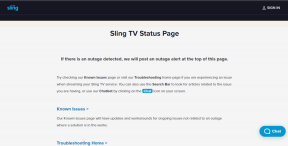Oprava 0xc000000f: Pri pokuse o načítanie konfiguračných údajov zavádzania sa vyskytla chyba
Rôzne / / November 28, 2021
Oprava 0xc000000f: Pri pokuse o načítanie konfiguračných údajov zavádzania sa vyskytla chyba
Hlavnou príčinou chyby 0xc000000f je, keď BOOTMGR nemôže nájsť informácie BCD (Boot Configuration Database) na pevnom disku. Informácie BCD môžu byť poškodené alebo chýbajú na pevnom disku a na vyriešenie tohto problému musíte opraviť alebo prebudovať BCD. Niekedy je táto chyba spôsobená aj ohrozením alebo poškodením systémových súborov a ešte jeden dôvod na zobrazenie tejto chyby môže byť kvôli strate chybného kábla HDD.
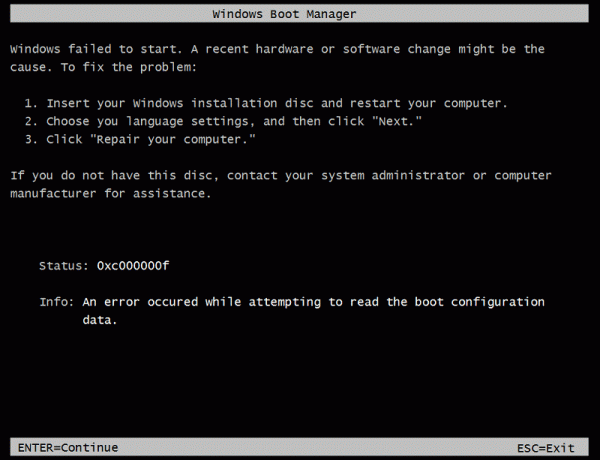
Reštartovanie počítača v tomto prípade nepomôže, pretože znova uvidíte obrazovku s chybovým hlásením, skrátka uviaznete v nekonečnej slučke reštartu. Teraz už viete, prečo sa táto chyba vyskytuje, takže bez straty času sa pozrime, ako skutočne opraviť 0xc000000f: An Pri pokuse o načítanie konfiguračných údajov zavádzania pomocou nižšie uvedeného riešenia problémov sa vyskytla chyba kroky.
Obsah
- Oprava 0xc000000f: Pri pokuse o načítanie konfiguračných údajov zavádzania sa vyskytla chyba
- Metóda 1: Spustite automatickú opravu/opravu spustenia
- Metóda 2: Oprava alebo prestavba BCD
- Metóda 3: Obnovte počítač na skorší pracovný čas
- Metóda 4: Skontrolujte, či nie je uvoľnený alebo chybný kábel HDD
- Metóda 5: Spustite SFC a CHKDSK
Oprava 0xc000000f: Pri pokuse o načítanie konfiguračných údajov zavádzania sa vyskytla chyba
Metóda 1: Spustite automatickú opravu/opravu spustenia
1. Vložte Zavádzacie inštalačné DVD alebo obnovovací disk systému Windows 10 a reštartujte počítač.
2. Keď sa zobrazí výzva na spustenie systému z disku CD alebo DVD stlačením ľubovoľného klávesu, stlačte ľubovoľnú klávesu pokračovať.

3. Vyberte si jazykové preferencie a kliknite na Ďalej. Kliknite na položku Opraviť váš počítač v ľavom dolnom rohu.

4. Na obrazovke výberu možnosti kliknite na Riešenie problémov.

5. Na obrazovke Riešenie problémov kliknite na Pokročilá možnosť.

6. Na obrazovke Rozšírené možnosti kliknite na Automatická oprava alebo oprava spustenia.

7. Počkajte, kým sa nedokončia automatické opravy/opravy pri spustení systému Windows.
8. Reštartujte a máte úspešne za sebou Oprava 0xc000000f: Pri pokuse o načítanie konfiguračných údajov zavádzania sa vyskytla chyba, ak nie, pokračujte.
Tiež čítajte Ako opraviť Automatická oprava nedokázala opraviť váš počítač.
Metóda 2: Opravte alebo prestavte BCD
1. Pomocou vyššie uvedenej metódy otvorte príkazový riadok pomocou inštalačného disku systému Windows.

2. Teraz zadajte nasledujúce príkazy jeden po druhom a po každom stlačte kláves Enter:
a) bootrec.exe /FixMbr. b) bootrec.exe /FixBoot. c) bootrec.exe /RebuildBcd

3. Ak vyššie uvedený príkaz zlyhá, zadajte do cmd nasledujúce príkazy:
bcdedit /export C:\BCD_Backup. c: bootovanie z CD. attrib bcd -s -h -r. ren c:\boot\bcd bcd.old. bootrec /RebuildBcd

4. Nakoniec ukončite cmd a reštartujte Windows.
5. Zdá sa, že táto metóda Oprava 0xc000000f: Pri pokuse o načítanie konfiguračných údajov zavádzania sa vyskytla chyba ale ak vám to nefunguje, pokračujte.
Metóda 3: Obnovte počítač na skorší pracovný čas
1. Vložte inštalačné médium systému Windows alebo disk Recovery Drive/System Repair Disc a vyberte svoj ljazykové preferenciea kliknite na tlačidlo Ďalej
2. Kliknite Oprava váš počítač v spodnej časti.

3. Teraz si vyberte Riešenie problémov a potom Pokročilé nastavenia.
4..Nakoniec kliknite na „Obnovenie systému“ a podľa pokynov na obrazovke dokončite obnovu.

5. Reštartujte počítač, aby ste uložili zmeny.
Metóda 4: Skontrolujte, či nie je uvoľnený alebo chybný kábel HDD
Vo väčšine prípadov sa táto chyba vyskytuje v dôsledku chybného alebo uvoľneného pripojenia pevného disku a k uistite sa, že v tomto prípade to tak nie je, musíte skontrolovať, či váš počítač nemá nejaký typ chyby v spojenie.
Dôležité: Neodporúča sa otvárať kryt počítača, ak je v záruke, pretože tým stratíte platnosť záruky. V tomto prípade bude lepším riešením zaniesť počítač do servisného strediska. Ak nemáte žiadne technické znalosti, nezahrávajte sa s počítačom a určite vyhľadajte odborného technika, ktorý vám môže pomôcť pri kontrole chybného alebo uvoľneného pripojenia pevného disku.

Po skontrolovaní správneho pripojenia pevného disku reštartujte počítač a tentoraz možno budete môcť opraviť 0xc000000f: Pri pokuse o načítanie konfigurácie zavádzania sa vyskytla chyba údajov.
Metóda 5: Spustite SFC a CHKDSK
1. Opäť prejdite na príkazový riadok pomocou metódy 1, stačí kliknúť na príkazový riadok na obrazovke Rozšírené možnosti.

2. Napíšte nasledujúci príkaz do cmd a po každom stlačte Enter:
sfc /scannow /offbootdir=c:\ /offwindir=c:\windows. chkdsk C: /f /r /x
Poznámka: Uistite sa, že používate písmeno jednotky, na ktorej je aktuálne nainštalovaný systém Windows. Aj vo vyššie uvedenom príkaze C: je jednotka, na ktorej chceme spustiť kontrolný disk, /f znamená príznak, ktorý chkdsk povoľuje opraviť všetky súvisiace chyby s diskom, /r nechá chkdsk vyhľadať chybné sektory a vykonať obnovu a /x dá pokyn kontrolnému disku, aby odpojil disk pred spustením proces.

3. Ukončite príkazový riadok a reštartujte počítač.
Po použití tohto príkazu teraz hlavný oddiel vygeneruje chybu „Prvý zavádzací sektor NTFS je nečitateľný alebo poškodený.“ Ale dobrá vec je, že v skutočnosti opravuje druhý oddiel.
Odporúča sa pre vás:
- Opravte čiernu obrazovku pomocou kurzora pri spustení
- Opravte chybu 2502 a 2503 počas inštalácie alebo odinštalovania
- Kód chyby: 0x80070035 Sieťová cesta sa nenašla
- Ako opraviť, že sa Chrome neotvorí alebo nespustí
To je to, čo ste úspešne Opravili 0xc000000f: Pri pokuse o čítanie bootovania sa vyskytla chyba konfiguračné údaje, ale ak máte stále nejaké otázky týkajúce sa tohto príspevku, neváhajte sa ich opýtať v sekcia komentárov.